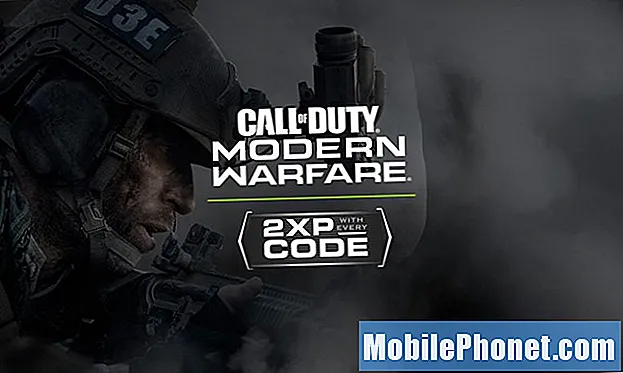Съдържание
АКТУАЛИЗАЦИЯ:Публикувахме още една публикация, която се занимава с черния екран на смъртта, но този път знаем какво работи и какво не. ПосететеПоправяне на Samsung Galaxy Note 8 с черен екран на смъртта (лесни стъпки) за решението на този проблем.
Черният екран на смъртта (BSoD) е един от най-страшните проблеми сред собствениците на Samsung и изглежда, че много собственици на Galaxy Note 8 също изпитват този проблем. Някои от нашите читатели са се свързали по този проблем, поради което трябва да разгледаме този проблем в полза на нашите читатели.
Въз основа на нашия опит този проблем може да варира от съвсем незначителен бъг или срив на фърмуера до по-сложен хардуерен проблем. Най-доброто, което можем да направим по този въпрос, е да изключим възможността този проблем да е само с фърмуера. Ако е така, всъщност имаме опит да го поправим, но ако това е проблем с хардуера, имаме техници, които могат да проверят телефона ви и да го поправят. Ако сте един от собствениците на този телефон и сте подслушвани от същия проблем, продължете да четете, тъй като тази публикация може да ви помогне.
Преди да преминем към нашето ръководство, ако имате други проблеми с вашето устройство, не забравяйте да посетите нашата страница за отстраняване на неизправности в Бележка 8, тъй като вече сме разгледали някои от най-често срещаните проблеми с това устройство. Намерете проблеми, подобни на вашите, и използвайте предложените от нас решения. Ако след това все още се нуждаете от нашата помощ, попълнете нашия въпросник и натиснете „Представяне“, за да се свържете с нас.
Отстраняване на неизправности Бележка 8 с проблем с черния екран
Нашият приоритет тук е да знаем какъв е проблемът, за да можем да се опитаме да формулираме решение, което може да го реши. Ще ви предоставя някои неща, които можете да направите, за да изключите всяка възможност и ако в края на нашето отстраняване на неизправности проблемът все още не е отстранен, това би било знак за по-сериозен проблем и може да се наложи да се консултирате с техник за че. Ето какво ви предлагам да направите по този въпрос ...
Принудително рестартирайте Galaxy Note 8
Много от проблемите, които срещнахме преди и доведоха до черен и неотзивчив екран, бяха причинени от срив на системата. Когато това се случи, телефонът може да не реагира, че няма да реагира, независимо какво правите.
Обикновено за телефони със сменяема батерия ще извадим батерията от тях и те ще работят при следващия опит да ги включите. Забележка 8 обаче няма сменяема батерия, така че не можем да направим такава процедура. Все пак можем да симулираме прекъсването на батерията, като извършим процедурата за принудително рестартиране, която по същество има същия ефект от телефона.
- Натиснете и задръжте клавиша за намаляване на звука и без да го пускате, задръжте клавиша за захранване. Дръжте двата бутона натиснати за 7 до 10 секунди или докато екранът светне.
Ако устройството ви се включи след това, проблемът може да е бил само незначителен проблем в системата или срив. Това е поправка, но няма гаранция, че проблемът повече няма да възникне в бъдеще.
Опитайте да зареждате Galaxy Note 8
Ако процедурата за принудително рестартиране не е решила проблема, следващото нещо, което трябва да направите, е да се уверите, че има достатъчно батерия за захранване на телефона. Включете зарядното устройство в работещ електрически контакт и свържете телефона към другия край на кабела. Независимо дали показва обичайните знаци за зареждане или не, оставете го да се зарежда поне десет минути, само за да сте сигурни, че батерията е заредена дори малко.
След като оставите малко време на батерията да се зареди, опитайте да включите телефона, за да видите дали го прави. Или още по-добре, направете отново процедурата за принудително рестартиране, но този път, докато устройството е включено. Ако телефонът се включи и стартира успешно, можете да бъдете сигурни, че няма сериозен проблем с вашето устройство, освен изтощена батерия. Ако все пак откаже да се включи, трябва да опитате други методи.
Опитайте да го стартирате в безопасен режим
Възможно е проблемът да е причинен от приложение или две, а по-често приложенията на трети страни са склонни да причиняват конфликт в системата. Трябва да изключим тази възможност и за да направите това, опитайте да стартирате телефона си в безопасен режим. В тази среда всички приложения и услуги на трети страни са временно деактивирани, така че, ако този проблем е причинен от някой от тях, телефонът ви трябва да се стартира в този режим. Трябва да направите това само ако вече сте се опитали да заредите телефона си и сте опитали принудителното рестартиране без резултат. За да опитате да стартирате Note 8 в безопасен режим, изпълнете следните стъпки ...
- Изключете устройството.
- Натиснете и задръжте клавиша за захранване покрай екрана с името на модела.
- Когато на екрана се появи “SAMSUNG”, отпуснете бутона за захранване.
- Веднага след освобождаване на клавиша за захранване, натиснете и задръжте клавиша за намаляване на звука.
- Продължете да държите клавиша за намаляване на звука, докато устройството завърши рестартирането.
- Безопасният режим ще се покаже в долния ляв ъгъл на екрана.
- Освободете клавиша за намаляване на силата на звука, когато видите безопасен режим.
Ако приемем, че телефонът ви е включен в този режим, опитайте да го рестартирате нормално, за да видите дали този път се стартира в нормален режим. Ако не, тогава трябва да стартирате отново в безопасен режим, да потърсите приложения, които причиняват проблема и да ги деинсталирате едно по едно:
- От началния екран плъзнете нагоре на празно място, за да отворите тавата с приложения.
- Докоснете Настройки> Приложения.
- Докоснете желаното приложение в списъка по подразбиране или докоснете икона с 3 точки> Показване на системни приложения, за да се покажат предварително инсталирани приложения.
- Докоснете желаното приложение.
- Докоснете Деинсталиране.
- Докоснете Деинсталиране отново, за да потвърдите.
Ако обаче устройството все още отказва да отговори, преминете към следващата стъпка.
Опитайте се да го стартирате в режим на възстановяване
Това, което правим тук, е да се опитаме да стартираме телефона ви във всеки режим, за да видим дали той все още е в състояние да се включи в една от важните среди, защото ако го направи, можете да бъдете сигурни сега, че хардуерът на вашето устройство е наред.
Ако приемем, че проблемът е в фърмуера, има шанс да работи в режим на възстановяване, в който можете да направите няколко неща, които наистина имат голямо влияние върху производителността на телефона ви. Ако успеете, първото нещо, което трябва да направите, е да изтриете дяла на кеша, за да изтриете и замените всички системни кешове. Ако това не работи, опитайте да направите основното нулиране, което ще върне телефона към фабричните настройки по подразбиране.
Как да стартирам Note8 в режим на възстановяване и да изтрия кеш дяла
- Натиснете и задръжте клавиша за увеличаване на звука и бутона Bixby, след това натиснете и задръжте клавиша за захранване.
- Когато се покаже зеленото лого на Android, освободете всички клавиши (‘Инсталиране на системна актуализация’ ще се покаже за около 30 - 60 секунди, преди да се покажат опциите на менюто за възстановяване на системата на Android).
- Натиснете клавиша за намаляване на звука няколко пъти, за да маркирате ‘wipe cache partition’.
- Натиснете бутона за захранване, за да изберете.
- Натискайте клавиша за намаляване на силата на звука, докато не се маркира „да“ и натиснете бутона за захранване.
- Когато дялът на кеша за изтриване завърши, се маркира „Рестартиране на системата сега“.
- Натиснете клавиша за захранване, за да рестартирате устройството.
Как да направите основното нулиране в бележка 8 чрез режим на възстановяване
Обърнете внимание, че всички ваши файлове и лични данни ще бъдат изтрити и може да не успеете да ги възстановите след нулирането. Но сега нямате друг избор, освен да направите тази процедура:
- Натиснете и задръжте клавиша за увеличаване на звука и бутона Bixby, след това натиснете и задръжте клавиша за захранване.
- Когато се покаже зеленото лого на Android, освободете всички клавиши (‘Инсталиране на системна актуализация’ ще се покаже за около 30 - 60 секунди, преди да се покажат опциите на менюто за възстановяване на системата на Android).
- Натиснете клавиша за намаляване на звука няколко пъти, за да маркирате „wipe data / factory reset.
- Натиснете бутона за захранване, за да изберете.
- Натискайте клавиша за намаляване на силата на звука, докато не се маркира „Да - изтрий всички потребителски данни“.
- Натиснете бутона за захранване, за да изберете и стартирате основното нулиране.
- Когато основното нулиране приключи, се маркира „Рестартиране на системата сега“.
- Натиснете клавиша за захранване, за да рестартирате устройството.
Ако тези процедури не помогнат или ако телефонът ви не може да се зареди в режим на възстановяване, трябва да го занесете в магазина, за да го разгледа техник.
Публикации, които може да искате да прочетете
- Samsung Galaxy Note8 продължава да показва грешка „За съжаление настройките са спрени“ [Ръководство за отстраняване на неизправности]
- Защо Samsung Galaxy Note 8 автоматично затваря тавата си за известия? Ето как да го поправите ...
- Коригирайте Galaxy Note8, който се забива в логото на Samsung [Ръководство за отстраняване на неизправности]
- Как да поправите вашия Samsung Galaxy Note8, който не може да се свърже с Wi-Fi [Ръководство за отстраняване на неизправности]
- Мобилните данни на Galaxy Note 8 продължават да прекъсват връзката, Wi-Fi пада отново и отново, други проблеми
- Как да поправите вашия Samsung Galaxy Note8, който продължава да показва предупреждение „открита влага“ [Ръководство за отстраняване на неизправности]